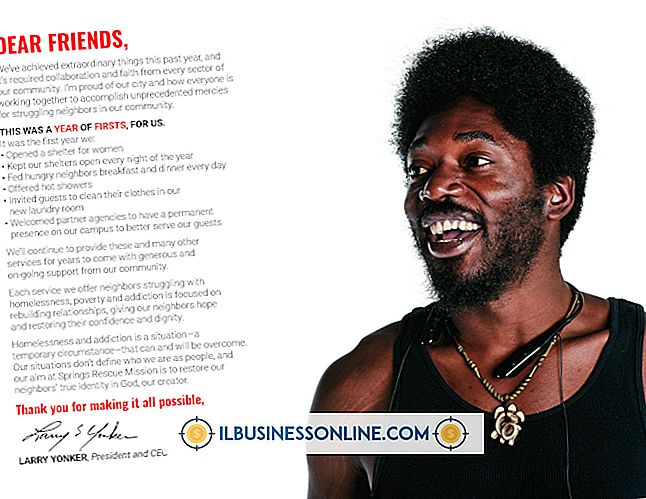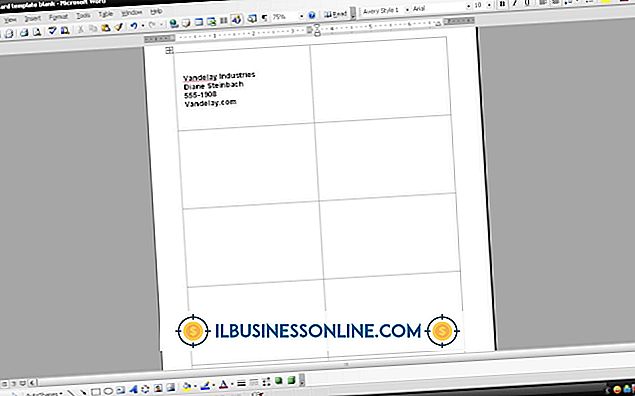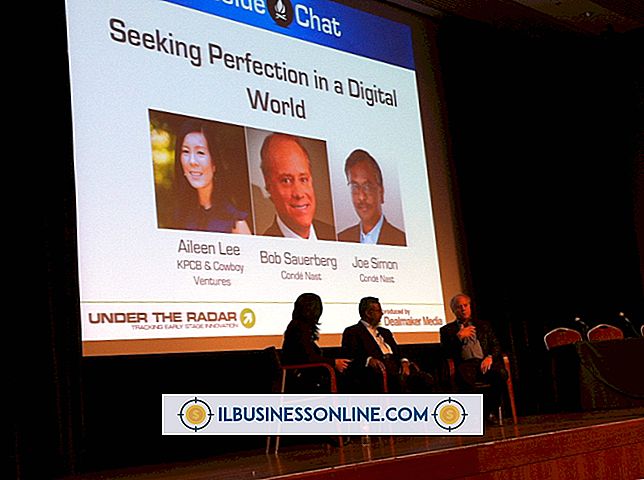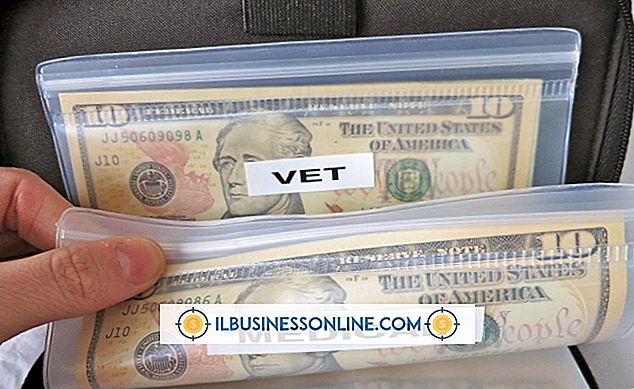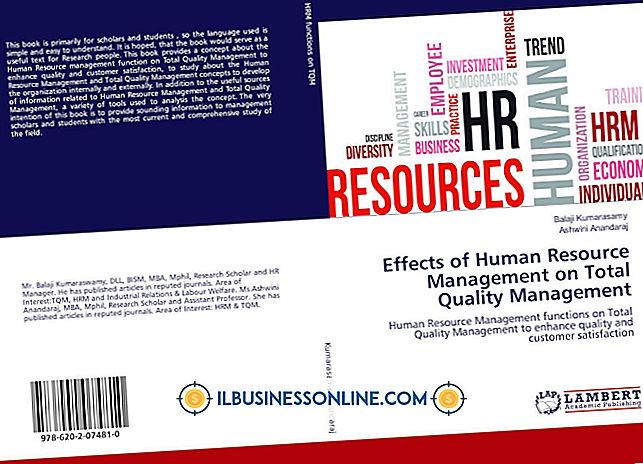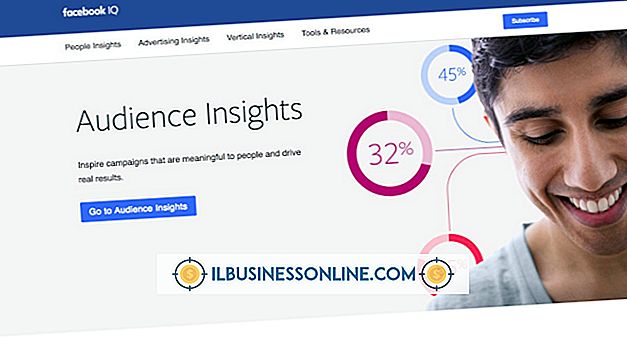Aktiverar NTFS på en Mac Med Snow Leopard

Mac OS X 10.6 Snow Leopard har möjlighet att ändra innehållet på en hårddisk med NTFS-filsystemet. NTFS är det ursprungliga filsystemet för Windows-datorer. NTFS-stöd är inte en officiell egenskap hos Snow Leopard. För att aktivera den, skapa eller ändra filen "/ etc / fstab" med terminalen.
1.
Klicka på "Gå" längst upp på skärmen och välj "Verktyg" i rullgardinsmenyn. Dubbelklicka på ikonen "Terminal" för att starta en terminalsession.
2.
Skriv "diskutil list" i Terminal-fönstret och tryck på "Return." Terminalen visar en lista över hårddiskar som är anslutna till datorn. Kolumnen "Namn" visar varje enhetens namn. Till exempel är namnet på den primära hårddisken vanligen "Mac OS X." Leta reda på namnet på NTFS-hårddisken.
3.
Skriv in "Diskutil in / Volumes / Name" och tryck på "Return." Byt ut "Namn" med namnet på NTFS-hårddisken. På skärmen visas detaljerad information om hårddisken, inklusive en lång alfanumerisk kod bredvid rubriken "Volume UUID". Skriv koden ner.
4.
Skriv "sudo cp / etc / fstab /etc/fstab.backup" och tryck på "Return". Skriv administratörslösenordet för din dator och tryck på "Retur". Detta skapar en säkerhetskopia av filen "/ etc / fstab".
5.
Ange "sudo nano / etc / fstab" och tryck på "Return". Detta öppnar Nano textredigeringsprogrammet.
6.
Skriv "UUID = Code" i första raden av textredigeringsprogrammet. Byt ut "Kod" med den alfanumeriska koden för hårddisken. Tryck samtidigt på "Control" och "X". Textredigeraren visar "Spara modifierad buffert" -prompten.
7.
Tryck på "Y" och tryck sedan på "Return" för att spara filen.
8.
Starta om datorn. Macen monterar NTFS-hårddisken som vanlig hårddisk, så att du kan läsa och ändra innehållet.
Varning
- Säkerhetskopiera innehållet på datorn innan du installerar en NTFS-hårddisk. Montering av enheten kan ha oväntade bieffekter, till exempel fil- och katalogkorruption.